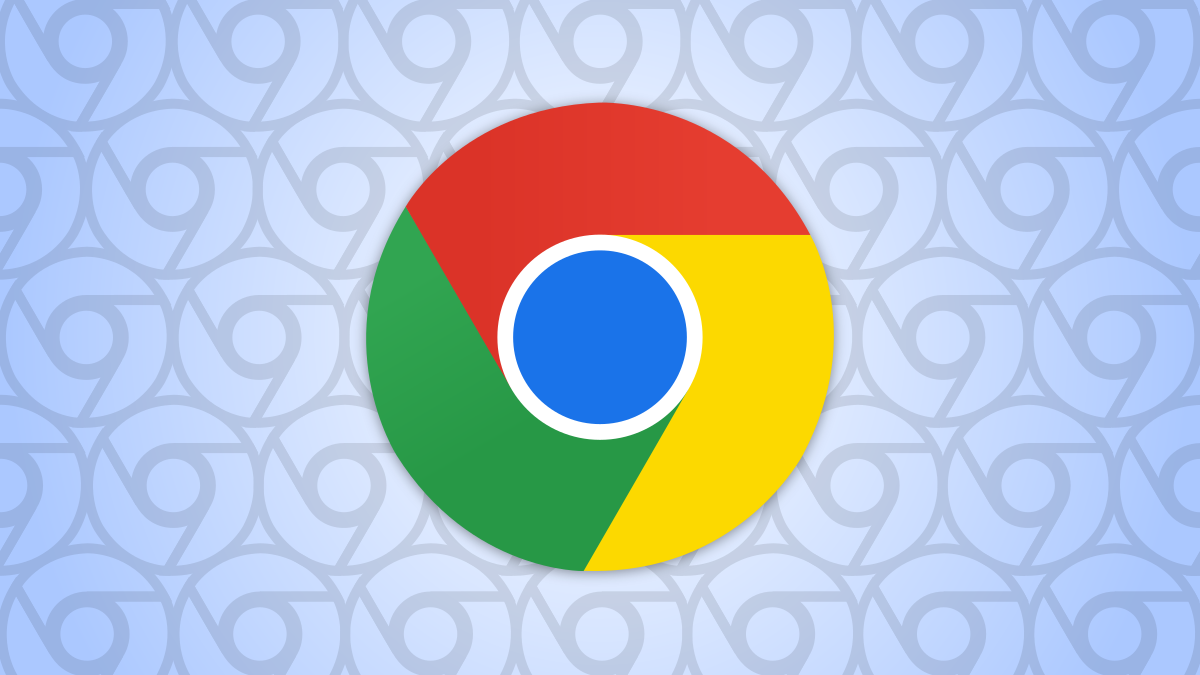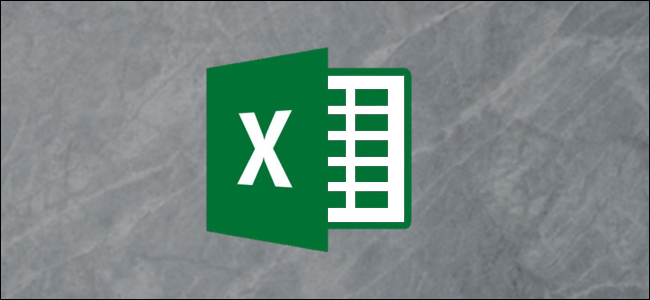Configurar tu página de inicio en Google Chrome es una excelente manera de personalizar tu experiencia de navegación. Ya sea que prefieras acceder a tu red social favorita, a tu correo electrónico o a un sitio de noticias, tener una página de inicio específica puede ahorrarte tiempo y hacer que tu navegación sea más eficiente. En este artículo, te guiaremos a través de los pasos necesarios para establecer tu página de inicio en Google Chrome, tanto en la versión de escritorio como en dispositivos móviles.
La página de inicio es el sitio que se abre al hacer clic en el botón de inicio, que se encuentra junto a la barra de direcciones en Chrome. Además, puedes configurar una página que se abra cada vez que inicies el navegador. A continuación, exploraremos cómo realizar estas configuraciones en diferentes dispositivos.
Para establecer la página de inicio en un ordenador con Windows, Mac, Linux o Chromebook, el primer paso es abrir el navegador Google Chrome. Una vez que Chrome esté en funcionamiento, dirígete a la esquina superior derecha de la ventana y haz clic en los tres puntos que representan el menú. Desde allí, selecciona «Configuración».
 Bluetooth en Linux: Guía completa para su configuración
Bluetooth en Linux: Guía completa para su configuraciónEn la página de «Configuración», busca la opción «Apariencia» en la barra lateral izquierda. Al hacer clic en esta opción, verás varias configuraciones relacionadas con la apariencia de tu navegador. Aquí, debes activar el botón de inicio de Chrome al alternar la opción «Mostrar botón de inicio». Esto hará que aparezca un nuevo botón en la barra de herramientas de Chrome.
Una vez que hayas habilitado esta opción, verás dos nuevas configuraciones. En este punto, selecciona el campo que dice «Ingresar dirección web personalizada». Aquí es donde puedes escribir la URL del nuevo sitio que deseas establecer como tu página de inicio. Para evitar errores al ingresar la dirección, se recomienda copiar el enlace completo desde la barra de direcciones y pegarlo en el campo correspondiente. Esto asegura que la URL sea correcta y que no haya problemas al intentar acceder a ella.
Configuración de la página de inicio al iniciar el navegador
Además de establecer una página de inicio que se abra al hacer clic en el botón de inicio, también puedes configurar Chrome para que abra una página específica cada vez que inicies el navegador. Para hacer esto, regresa a la página de «Configuración» y haz clic en «Al iniciar» en la barra lateral izquierda.
En el panel derecho, verás varias opciones. Debes habilitar la opción «Abrir una página específica o un conjunto de páginas». Aquí, puedes ingresar las URL que deseas que se abran automáticamente al iniciar Chrome. Esto es especialmente útil si sueles visitar los mismos sitios cada vez que abres el navegador, ya que te ahorrará tiempo y te permitirá acceder rápidamente a tus páginas favoritas.
Para agregar una nueva URL, simplemente haz clic en «Agregar una nueva página» y escribe la dirección web que deseas. Puedes repetir este proceso para agregar múltiples páginas. Una vez que hayas terminado, cada vez que inicies Chrome, se abrirán automáticamente las páginas que has configurado.
Configuración de la página de inicio en Chrome para dispositivos móviles
Si eres usuario de un iPhone, iPad o un teléfono Android, el proceso para establecer la página de inicio en Chrome es bastante similar al de la versión de escritorio. Primero, abre el navegador Google Chrome en tu dispositivo móvil. Luego, toca en los tres puntos en la esquina superior derecha de la pantalla y selecciona «Configuración».
Dentro de «Configuración», busca la opción «Página de inicio». Al tocar esta opción, verás un interruptor en la parte superior de la pantalla. Activa este interruptor para habilitar la función de página de inicio. A continuación, verás la opción «Ingresar dirección web personalizada». Aquí es donde debes ingresar la URL del sitio que deseas establecer como tu página de inicio.
Una vez que hayas ingresado la URL, puedes regresar a la pantalla anterior tocando el ícono de flecha hacia la izquierda en la esquina superior izquierda. Ahora, cada vez que toques el botón de inicio en Chrome, se abrirá el sitio que has configurado, lo que te proporcionará un acceso rápido y fácil a tu página favorita.
Personalización adicional en Google Chrome
Además de establecer tu página de inicio, hay otras formas de personalizar tu experiencia en Google Chrome. Por ejemplo, puedes cambiar el fondo de la página de nueva pestaña o eliminar las sugerencias que aparecen en esta página si no las deseas. Estas opciones te permiten adaptar aún más el navegador a tus preferencias personales.
Para cambiar el fondo de la página de nueva pestaña, simplemente abre una nueva pestaña y haz clic en el ícono de lápiz en la esquina inferior derecha. Desde allí, podrás elegir entre diferentes fondos o incluso subir una imagen propia. Esto no solo hace que tu navegador sea más atractivo visualmente, sino que también puede hacer que tu experiencia de navegación sea más agradable.
Si prefieres no ver las sugerencias de la página de nueva pestaña, puedes desactivarlas en la configuración. Regresa a «Configuración» y busca la opción «Sugerencias de búsqueda». Desactiva esta opción y disfrutarás de una página de nueva pestaña más limpia y minimalista.
Acceso rápido a tus sitios favoritos
Establecer tu página de inicio en Google Chrome es solo una de las muchas maneras de mejorar tu experiencia de navegación. Al tener acceso rápido a tus sitios favoritos, puedes navegar de manera más eficiente y disfrutar de una experiencia más personalizada. Recuerda que puedes ajustar estas configuraciones en cualquier momento, así que si cambias de opinión sobre qué sitio deseas como tu página de inicio, simplemente sigue los pasos mencionados anteriormente.
Si aún no has probado a personalizar tu navegador, ¡te animamos a que lo hagas! La configuración de tu página de inicio es un primer paso sencillo pero efectivo para hacer que tu navegación sea más placentera y productiva. No dudes en experimentar con diferentes configuraciones y personalizaciones hasta que encuentres la combinación que mejor se adapte a tus necesidades.
Al final del día, la clave es que tu navegador se adapte a ti y a tus hábitos de navegación. Así que, ¿por qué no comenzar hoy mismo a personalizar tu experiencia en Google Chrome?